Sådan får du vist program- og appstørrelser i Windows 10
Hvis du har installeret nogen af Windows 10 , ved du, at du kan indlæse din Windows-pc med mange nyttige UWP -apps bortset fra den klassiske desktop-software. Alle apps, betalt såvel som gratis, har en moderne grænseflade og kan nemt downloades fra Microsoft Store .
Selvom der tilsyneladende ikke er noget problem at installere sådanne applikationer på pc'er, skal du helt sikkert spore din tablet -hukommelsesplads, da den har fast lagerplads (16 GB, 32 GB, 64 GB osv.). Sporing af forbrug af diskplads vil hjælpe dig med at bestemme, hvilken app der bruger mere plads, og hjælpe dig med at beslutte, hvilken der skal fjernes, hvis du føler behov for at frigøre noget diskplads.
Se program-(View Program) og appstørrelser(App Sizes) i Windows 10
Windows 10
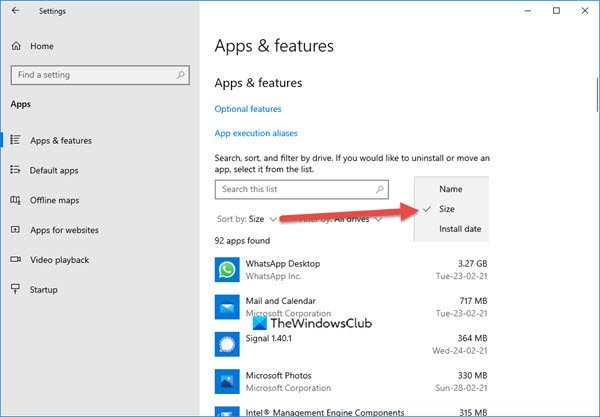
- Klik på Start
- Åbn Indstillinger
- Åbn Apps > Apps og funktioner
- Tryk på rullemenuen Sorter efter
- Vælg størrelse
Du vil se størrelsen på hver af de installerede desktop-software samt Microsoft Store - apps.
Windows 8.1
For at begynde skal du flytte markøren til det nederste højre hjørne af din computerskærm for at åbne Charms - linjen. Alternativt kan du trykke på Win+C for at få det samme resultat.

Når Charms -bjælken dukker op, skal du klikke på ' Indstillinger(Settings) ' og derefter vælge 'Skift pc-indstillinger'.

Dernæst, under 'PC-indstillinger', vælg 'Generelt' og rul ned, indtil du finder 'Tilgængelig lager' mulighed.
Når du finder det, skal du klikke på knappen 'Se appstørrelser'. Lige over det vil du også bemærke den samlede mængde plads, der bruges af alle apps. Alle Windows 8-applikationer, der er installeret på dit system, er angivet med deres navn og størrelse her. Listen er sorteret efter størrelse fra den største til den mindste app. Du kan klikke eller trykke på et tomt rum for at lukke denne boks.

Alternatively, you can press Win+W key, start type “app size”, and hit Enter to open the above settings window, to view the app sizes.

På denne måde kan du finde ud af, hvilken applikation der bruger mere plads og fjerne den, hvis du føler.
Håber dette hjælper.
Related posts
Få statistik over din diskbrug med gratis Filelight-app til Windows 10
Fjern tidligere Windows-installationer efter en Windows 10-opgradering
Fjern uønskede Windows-programmer, apps, mapper, funktioner
Analyser og optimer din diskplads med DiskSavy til Windows 10
Fuld Temp-mappe udløser lav diskplads-fejl i Windows 10
Sådan opretter du din egen Emoji i Windows 10 ved hjælp af Moji Maker-appen
Bedste puslespil og trivia-spil tilgængelige til Windows 10
5 bedste sociale medier apps til Windows 10 tilgængelige i Microsoft Store
Top 3 Reddit-apps til Windows 10, som er tilgængelige i Windows Store
Bedste baseball-spil apps til Windows 10 PC
Den nyttige Office-app i Windows 10 er en af de mest underbrugte apps
Download Movie Maker gratis til Windows 10
Converter Bot-app: Konverter fil fra et format til et andet i Windows 10
Sådan geotagges et billede i Windows 10
Sådan bruger du Windows 10 Fotos-appen - Tips og tricks
Sådan åbner du Scan App i Windows 10-computer og scanner et dokument
Time Lapse Creator-app til Windows 10 fra Microsoft Store
Sådan afinstallerer du Snap Camera fra Windows 10 helt
Lær engelsk med English Club-appen til Windows 10
Sikkerhedssoftware blokerer UWP-appen i at åbne på Windows 10
